สวัสดีครับ ในหัวข้อครั้งนี้เราก็จะมาติดตั้งและตั้งค่า DNS Server กันครับ!! ซึ่งหัวข้อนี้ผมคิดว่าจะเป็นประโยชน์สำหรับคนที่กำลังจะเริ่ม Implement เกี่ยวกับ DNS Server นะครับ แล้วไม่เริ่มกันเลยดีกว่า ลุย!!!!
ขั้นแรกเลยให้เข้าไปที่เครื่อง Server ที่จะใช้งานในการทำครั้งนี้ ซึ่งของผมนั้นได้ใช้เครื่องที่ลง Windows Server 2016 ไว้นะครับ เมื่อเข้ามาทุกคนก็จะเจอหน้าดังนี้
เมื่อเข้ามาแล้วก็ให้ไปตั้งค่า Network โดยไปที่ Network and Sharing Center -> Properties -> Internet Protocal Version 4 (TCP/IPv4)
จากนั้นให้กรอก IP Adress ลงไปได้เลยครับ ซึ่งจะต้องกรอกเป็น IP ของเครื่อง Server ที่จะให้ทำ DNS นะครับ จากนั้นในส่วนของ Preferred DNS Server ก็กรอกเป็น IP ของเครื่องเช่นเดียวกัน สามารถดูตรามรูปภาพได้เลย
เมื่อเสร็จแล้วกด OK
จากนั้นให้ไปที่ Manage -> Add Roles...
สวัสดีครับทุกท่าน ในวันนี้เราก็จะมาติดตั้งตัว Kubernetes Cluter บน CentOS 7 กันนะครับ
สำหรับการติดตั้งผมจะไม่ได้แนะนำการสร้าง Resouce สำหรับ CentOS นะครับ ผมจะคิดว่าทุกท่านมี Resouce แล้ว
เรามาเริ่มกันเลยดีกว่า!!!
#Step 1 : Change hostname to master1
hostnamectl set-hostname master1
#Step 2 : Disable firewalld service
systemctl status firewalld
## type yourself don't copy & paste
systemctl stop firewalld
## type yourself don't copy & paste
systemctl disable firewalld
#Step 3 : turns off the swap memory
sudo swapoff -a
#Step 4 : updates all...
สวัสดีครับ ในหัวข้อวันนี้ผมก็จะพามาแก้ไขเกี่ยวกับ Unable to launch the application ใน java สำหรับผู้ที่ใช้ iDRAC แล้วพบว่าเมื่อกด launch เพื่อเข้าไปบริหารจัดการ Server แล้วเกิดปัญหาไม่สามารถเข้าถึง Virtual Console Client ได้ Error ตามรูปภาพข้างล่าง
ซึ่งผมก็ได้เจอปัญหานี้ครับและได้ลองหาวิธีแก้ไขเพื่อให้สามารถเข้าไปจัดการ Server ให้ได้ เนื่องจากผมอยากบริหารจัดการ ตั้งค่าต่างๆ ผ่าน iDRAC Console มากกว่าเพราะสะดวกและง่าย ซึ่งเมื่อลองใช้กับเจอ Error ดังกล่าว วิธีแก้ไขของผมมีดังนี้ครับ
ขั้นตอนแรก ต้องทำการติดตั้ง Java (Oracle JRE 1.8._xxx) จากนั้นให้ไปที่ Configure Java -> Security -> Exception Site List
จากนั้นคลิ๊กที่ Edit Site List ให้ทำการเพิ่ม IP Address ที่ได้ตั้งไว้ของ iDRAC ได้เลยครับ (https://xxx.xxx.xxx.xxx:433) เมื่อเสร็จเรียบร้อยแล้วให้กด...
สวัสดีครับทุกท่าน
วันนี้ผมมีก็มีเรื่องเกี่ยวกับการสอบ Certificate ที่ผมพึ่งไปได้สอบเมื่อวันที่ 15 Dec ที่ผ่านมาเล่าให้ฟังครับ สำหรับผู้ที่มีความสนใจหรือผู้ที่กำลังศึกษาและเตรียมตัวที่จะไปสอบตัวนี้อยู่ ต้องบอกเลยครับว่าผมใช้เวลาในการเตรียมตัว 2 สัปดาห์ในศึกษาข้อมูลเกี่ยวกับ Microsoft Azure ซึ่งผมมีความรู้เกี่ยวกับ Azure น้อยมาก แทบไม่เคยจับหรือใช้งานเลย ต้องบอกก่อนเลยครับว่าผมได้มีประสบการณ์เกี่ยวกับการใช้งาน Cloud มาอยู่บ้าง ซึ่งที่ใช้งานหลักๆ ก็จะเป็น AWS โดยที่ Azure ผมไม่เคยได้ใช้งานเลยแต่เคยได้ยินเกี่ยวกับ Service บางตัวอยู่บ้าง ซึ่งตอนแรกผมก็มีความกังวลพอสมควร เพราะได้ทำการลงทะเบียนและกำหนดวันสอบ สถานที่สอบ ไว้เรียบร้อยแล้ว ทำให้ผมต้องรีบศึกษา ทำความเข้าใจเยอะพอสมควร ในวันนี้ผมก็จะมาแชร์สิ่งที่ผมได้ศึกษาและเตรียมพร้อมสำหรับการสอบให้กับทุกท่านครับ
วิธีเตรียมตัวและแหล่งที่ใช้ศึกษา
โดยที่แรกเลยที่ใช้ศึกษาก็คือ Microsoft Learn ในนี้ก็จะมีหลากลาย Modules ที่ทุกท่านสามารถศึกษาเพิ่มเติมในการสอบ Certification ตัวอื่นๆ ของ Microsoft ได้ด้วย ซึ่งในวันนี้ผมจะพูดถึงหัวข้อต่างๆของ AZ-900 โดยทุกท่านจะได้รู้เกี่ยวกับ
Cloud Concepts
Core Azure services
Azure management and governance features and tools
ใน...
สวัสดีครับทุกท่าน
หัวข้อในวันนี้ผมก็จะมาแนะนำวิธีการตั้งค่าบริดจ์โหมด (Bridge Mode) นะครับ
ทำไม? ต้องทำบริดจ์โหมด บริดจ์โหมด ทำหน้าที่เป็นเหมือนสะพาน เชื่อมโยง โดยผมขอยกตัวอย่าง กรณีของผมเองนะครับ ซึ่งเมื่อไม่นานผมได้ซื้อเราเตอร์มาใหม่ โดยความต้องการของผมผมต้องการที่จะจัดการทุกอย่างด้วยเราเตอร์ของผมเอง และอยากทำให้ตัวเราเตอร์ของผู้ให้บริการเป็นแค่สะพานสำหรับเชื่อมมายังเราเตอร์ของผมเอง โดยการจัดการทุกอย่างจะอยู่ที่เราเตอร์ของผมเท่านั้น ซึ่งการทำบริดจ์โหมดนั้นจะทำให้เราเตอร์ของผู้ให้บริการ (ISP) ไม่ต้องการทำคิดอะไรมาก การคิดคำนวณการจ่าย IP Address ต่างๆ (DHCP) จะทุกจัดการผ่านเราเตอร์ของผมเอง
วิธีการตั้งค่า
ทำการเปิด Brower ขึ้นมาจากนั้นพิมพ์ที่ช่องสำหรับกรอก URL โดยพิมพ์ 192.168.1.1 เพื่อทำการเข้าไปสู่หน้าปรับตั้งค่าเราเตอร์นั่นเอง หากไม่สามารถเปิดได้ให้ลองตรวจสอบเครื่องว่าคอมพิวเตอร์ได้อยู่ในวงแลนเดียวกับเราเตอร์หรือไม่ ซึ่งปกติจะอยู่ในวงเดียวกัน
ทำการกรอก User Name และ Password สำหรับเข้าสู่การจัดการเราเตอร์ ปกติแล้วของผู้ให้บริการ 3BB จะมีติดแปะไว้อยู่ที่ด้านหลังเราเตอร์ไว้
เมื่อเข้ามาสู่หน้าแรกก็จะเจอในส่วนของ Information ต่างๆ ที่บอกรายละเอียดของเราเตอร์ จากนั้นในไปที่เมนูที่ชื่อว่า WAN > WAN Configuration
ให้ทำ Disable ค่าที่ได้กำหนดไว้ก่อนหน้าหรือทำการ Delete ออกก็ได้ ในส่วนของผมผมได้ใช้วิธีการ Disable แทน
จากนั้นให้ทำการกดที่ปุ่ม...






![[Review] รีวิวการสอบ AZ-900 Microsoft Certified: Azure Fundamentals](https://www.turterdev.com/wp-content/uploads/2024/05/azure-az-900.jpg)